Le chiffrement est un phénomène cryptographique qui permet de chiffrer le contenu grâce à une clé spéciale, empêchant ainsi toute source externe d'y accéder. Access 2010 permet également de chiffrer la base de données avec une clé, c'est-à-dire un mot de passe. La sécurité de la base de données doit être la première chose à garantir. En suivant une procédure simple, vous pouvez renforcer la résilience de votre base de données et ainsi réduire le risque d'intrusion provenant d'une source authentifiée.
Pour protéger la base de données, nous devons l'ouvrir en mode exclusif. Pour cela, lancez Access 2010 et cliquez sur Ouvrir dans le menu Fichier .
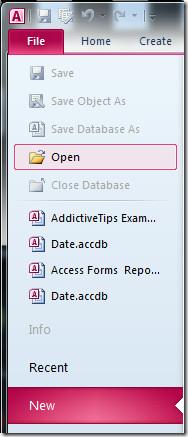
Sélectionnez maintenant le fichier de base de données sur lequel vous souhaitez ajouter une protection et dans les options Ouvrir , cliquez sur Ouvrir en exclusivité , comme indiqué dans la capture d'écran ci-dessous.
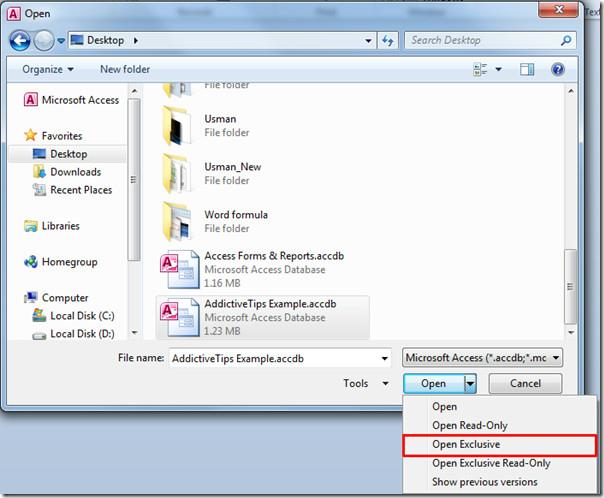
Accédez maintenant à l’onglet Fichier et en mode Backstage, cliquez sur Crypter avec un mot de passe.
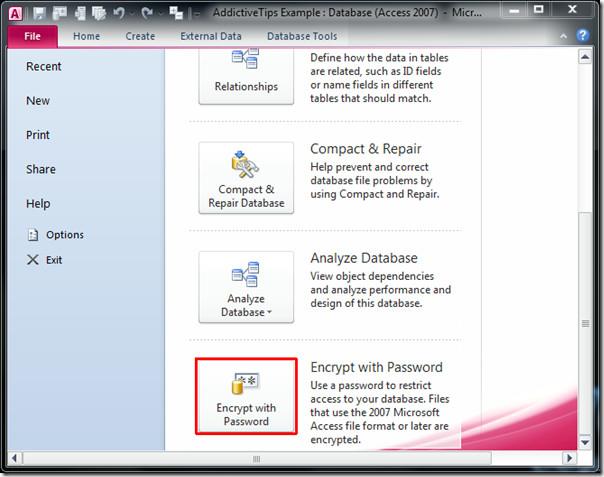
Définissez maintenant un mot de passe pour crypter la base de données et cliquez sur OK.
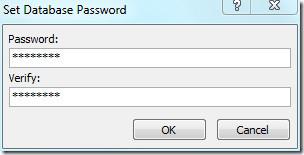
Lors de l'ouverture de la base de données, il vous sera demandé de saisir la phrase secrète à des fins de vérification.
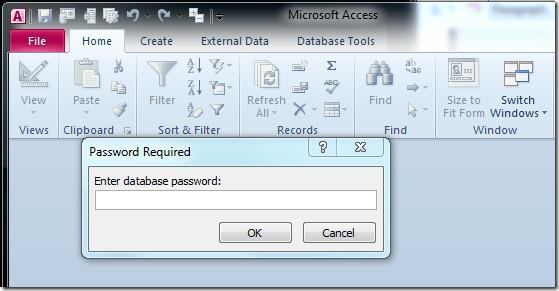
Si l'utilisateur est authentifié, il pourra utiliser la base de données. Pour déchiffrer la base de données, vous devez l'ouvrir à nouveau en mode exclusif. Une fois ouverte en mode exclusif, cliquez sur « Déchiffrer la base de données » en mode backstage.
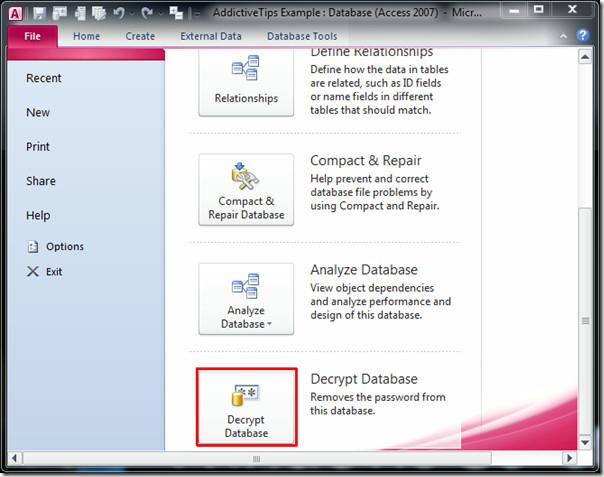
Après avoir cliqué, une boîte de dialogue « Désactiver le mot de passe de la base de données » s'affiche, vous demandant de saisir le mot de passe pour déchiffrer la base de données. C'est aussi simple que ça.
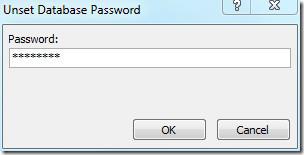
Vous pouvez également consulter les guides précédemment examinés sur l'application de la validation de champ et du message et sur la création d'un index dans Access 2010.

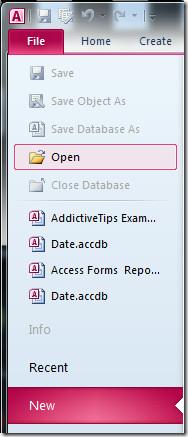
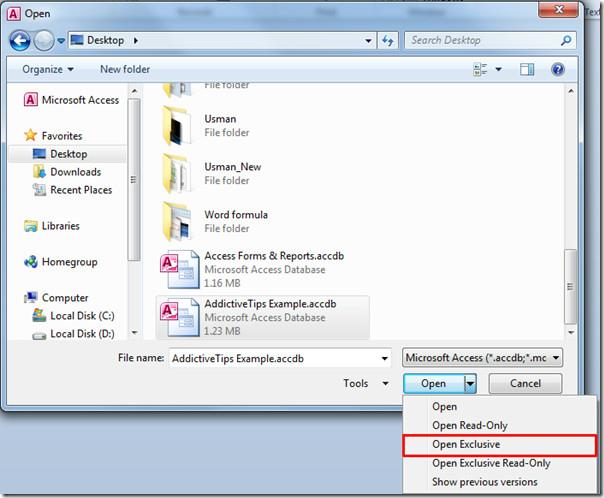
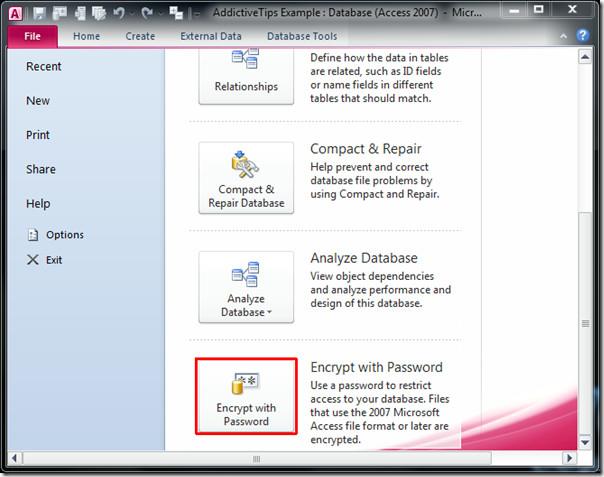
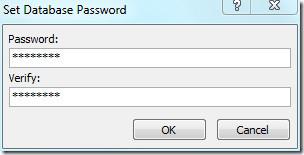
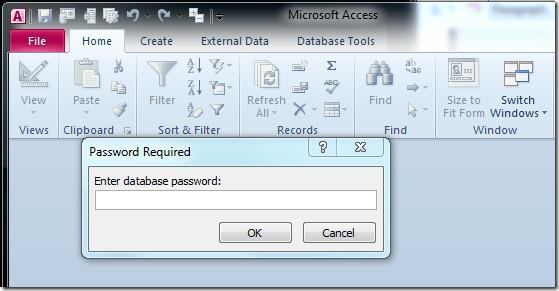
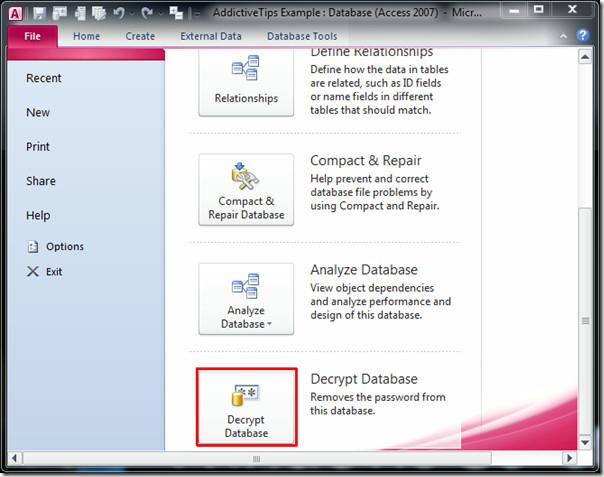
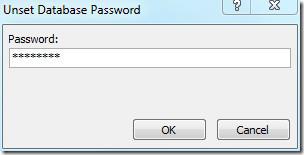




![Exporter/Importer les paramètres du ruban et de la barre doutils Accès rapide [Office 2010] Exporter/Importer les paramètres du ruban et de la barre doutils Accès rapide [Office 2010]](https://tips.webtech360.com/resources8/r252/image-8447-0829093801831.jpg)



